Si të fshini një faqe në Word {Udhëzues}
Po përpiqeni të fshini një faqe të zbrazët në Word? Në këtë udhëzues, ne do t
Sa herë që bombardoheni me shumë për të bërë ose keni shumë detyra në pjatë, ne priremi t'i harrojmë gjërat. Prandaj, na duhet një kujtesë për të siguruar që asnjë detyrë e rëndësishme të mos lihet pa mbikëqyrje.

burimi: iGeeksBlog
Apple HomePod është një altoparlant inteligjent i krijuar për t'ju dhënë një jetë plot muzikë, veçanërisht për adhuruesit e muzikës. HomePod vjen me shumë veçori dhe funksionalitete mahnitëse. Kohëmatësi i shumëfishtë është një nga veçoritë e reja të shtuara në vegël që ju lejon të vendosni kohëmatës të shumëfishtë për ta bërë jetën tuaj më të qetë dhe të lehtë. Megjithatë, për të kapur këtë veçori, duhet të siguroheni që keni iOS 12 dhe versionin e mëvonshëm.
Në këtë postim, ne do të ndajmë se si të vendosni kohëmatës të shumëfishtë në HomePod tuaj me lehtësi për të përmirësuar përvojën tuaj të altoparlantit inteligjent.
Përpara se të shkoni më tej, Përditësoni HomePod-in tuaj
Rekomandohet të ekzekutoni një përditësim për HomePad-in tuaj përpara se të vendosni ndonjë kohëmatës. Për më tepër, mbajtja e softuerit HomePod të përditësuar do të rregullojë probleme të vogla dhe do të përmirësojë performancën e veglës tuaj. Duhet të kontrolloni që HomePod mbështet iOS 12 dhe versionin e mëvonshëm për të vendosur kohëmatës të shumëfishtë në HomePod. Në rast se pajisja juaj nuk përditësohet ose dëshironi të ekzekutoni një përditësim të ri, atëherë mund ta bëni atë nëpërmjet aplikacionit Home të instaluar në pajisjet tuaja Apple.
Shiko gjithashtu:-
9 Këshillat dhe truket më të mira të Apple HomePod për... Apple HomePod është një përparim në industrinë e altoparlantëve inteligjentë. Pra, nëse keni një nga mrekullitë e kësaj Apple në...
Si të ekzekutoni një përditësim në HomePod?
Së pari, duhet të përditësoni iPhone tuaj përpara se të përditësoni HomePod-in tuaj. Ndiqni hapat për të mësuar se si të ekzekutoni një përditësim në iPhone.
Hapi 1: Shkoni te Cilësimet.

Hapi 2: Zgjidhni Të përgjithshme.
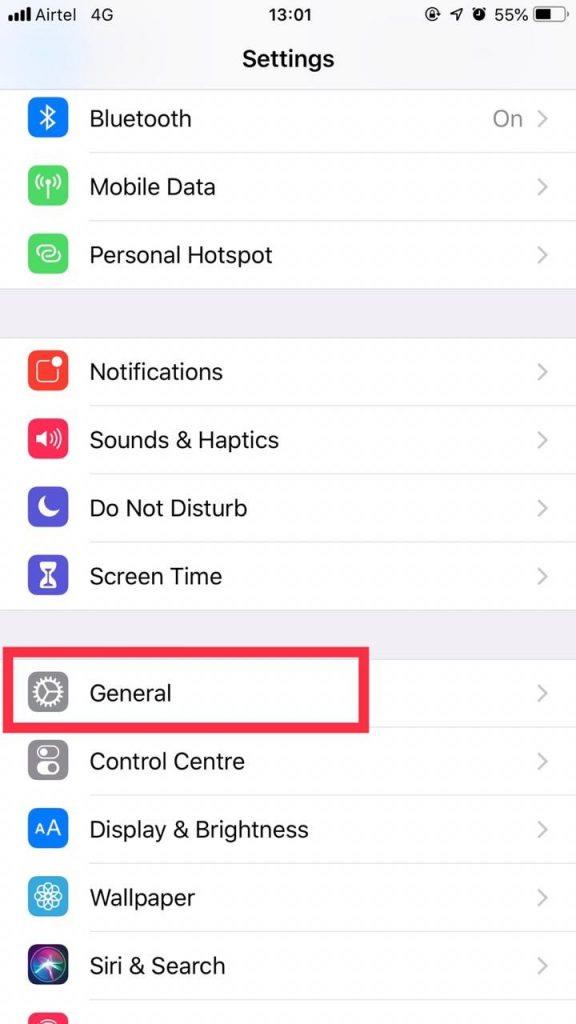
Hapi 3: Prekni Përditësimin e Softuerit.
Tani, për të përditësuar HomePod-in tuaj, duhet të përdorni aplikacionin tuaj Home nga iPhone ose iPad.
Hapi 1: Navigoni dhe klikoni në ikonën Home nga këndi i sipërm majtas i ekranit tuaj.
Hapi 2: Tani, lëvizni poshtë derisa të shihni Altoparlantët.
Hapi 3: Zgjidhni Përditësimin e Softuerit.
Hapi 4: Nëse ka një përditësim të ri, atëherë duhet të klikoni në Install.
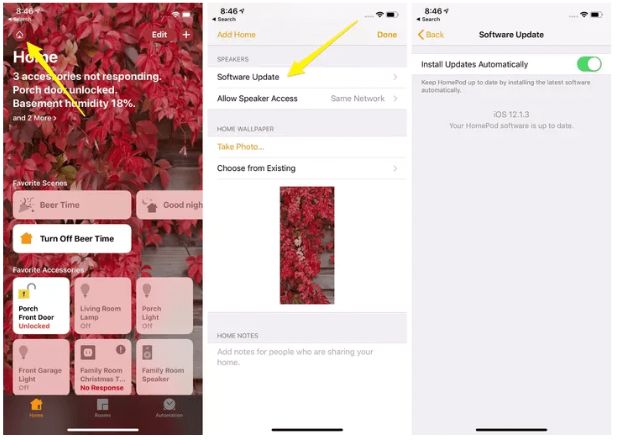
burimi: Cnet
Hapat për të vendosur kohëmatës të shumëfishtë duke përdorur HomePod
Përdorimi i kohëmatësve të shumtë jo vetëm që e bën jetën tuaj më të thjeshtë, por është gjithashtu jashtëzakonisht efektiv për të përmirësuar produktivitetin tuaj. Vendosja e kohëmatësve të shumtë është po aq e thjeshtë sa aktivizimi i Siri. Për më tepër, është efektive t'i kryeni punët tuaja në kohë. Ndiqni hapat për të vendosur kohëmatës të shumëfishtë duke përdorur HomePod.
Hapi 1: Duhet të aktivizoni Siri duke thënë "Përshëndetje Siri". Ju mund të klikoni dhe mbani në ekran në anën e sipërme të HomePod për ta bërë këtë.
Hapi 2: Thoni “Vendosni një kohëmatës për (se të themi një periudhë të caktuar kohe) dhe vendosni kohëmatësin tuaj të parë. Në fakt, për të shmangur çdo konfuzion, mund ta emërtoni kohëmatësin si Siri të caktojë një kohë për takimin me doktorin.
Hapi 3: Tani, duhet të aktivizoni Siri edhe një herë duke thënë "Përshëndetje Siri".
Hapi 4: Thuaj "Vendos një kohëmatës për [përmend kornizën kohore]" për të vendosur një kohëmatës tjetër.
Hapi 5: Nëse dëshironi të shtoni më shumë kohëmatës, atëherë duhet të ndiqni të njëjtat hapa për të vazhduar vendosjen e kohëmatësve.
Nëse dëshironi të fshini ndonjë nga kohëmatësit që nuk janë më në përdorim, atëherë duhet të thoni "Përshëndetje Siri" dhe të thoni fshini orën e takimit me mjekun. Kohëmatësi do të eliminohet nga lista e kohëmatësit.
Pasi të keni vendosur kohëmatësit tuaj, mund të keni njohuri për përparimin ose një kohëmatës të caktuar duke pyetur Siri. Ju mund të merrni një përditësim mbi statusin e kohëmatësve tuaj duke thënë "Përshëndetje Siri, si është kohëmatësi im i biftekut?".
Shpresojmë se do ta gjeni të dobishëm këtë artikull. Dërgoni një mesazh në rast se po përballeni me vështirësi gjatë konfigurimit të një kohëmatës të ri ose të shumëfishtë kohëmatës në komentet më poshtë.
Po përpiqeni të fshini një faqe të zbrazët në Word? Në këtë udhëzues, ne do t
Kjo është një nga pyetjet më të mëdha që bëjnë përdoruesit, nëse mund të shohin kush e ka parë profilin e tyre në Instagram. Mësoni më shumë për mënyrat dhe mjetet që ndihmojnë në monitorimin e vizitorëve të profilit tuaj!
Mësimi për instalimin e një printeri në Windows 10, duke përfshirë printerët Wi-Fi dhe ata lokalë. Udhëzime hap pas hapi dhe zgjidhje për problemet e zakonshme.
Mësoni se si të zhbllokoni dikë në Facebook dhe Messenger lehtësisht me këtë udhëzues të detajuar. Ndiqni hapat e thjeshtë për të rifituar kontaktin me miqtë tuaj të bllokuar.
Dëshironi të fshini lejet e skaduara dhe të rregulloni portofolin e Apple? Ndiqni ndërsa unë shpjegoj në këtë artikull se si të hiqni artikujt nga Apple Wallet.
Pavarësisht nëse jeni i rritur apo i ri, mund t'i provoni këto aplikacione ngjyrosëse për të çliruar kreativitetin tuaj dhe për të qetësuar mendjen tuaj.
Ky udhëzues ju tregon se si të zgjidhni një problem me pajisjen tuaj Apple iPhone ose iPad që shfaq vendndodhjen e gabuar.
Shiko se si mund të aktivizosh dhe menaxhosh "Mos shqetëso" në iPad, në mënyrë që të përqendrohesh në atë që duhet të bësh. Këtu janë hapat që duhen ndjekur.
Shihni mënyra të ndryshme se si mund ta bëni tastierën tuaj iPad më të madhe pa një aplikacion të palës së tretë. Shihni gjithashtu se si ndryshon tastiera me një aplikacion.
A po përballeni me gabimin e iTunes që nuk zbulon iPhone ose iPad në kompjuterin tuaj Windows 11? Provoni këto metoda të provuara për të zgjidhur problemin tani!






